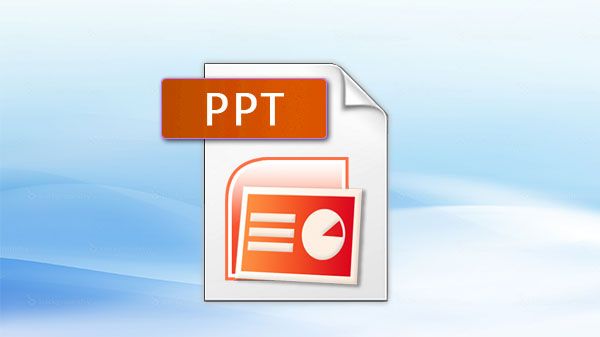Pressemitteilung -
4 Methoden: Die vorherige Version von Windows wird wiederhergestellt
Beim Wiederherstellen Ihrer vorherigen Version von Windows stecken bleiben
Für die Vorteile von Windows 10 wählen einige von Ihnen ein Upgrade von Windows 7 / 8.1 auf Windows 10 oder von einer früheren Version von Windows 10 auf die neueste Version, während sich einige von Ihnen gleichzeitig entschließen, Windows 10 angesichts der Instabilität und Inkompatibilität auf Windows 7/8.1 herunterzustufen oder Windows 10 mit den vorherigen Daten zurückzusetzen.
Eine Fehlermeldung „Die vorherige Version von Windows wird wiederhergestellt“ erscheint jedoch auf dem Computerbildschirm nach einer fehlgeschlagenen Upgrade oder einer fehlgeschlagenen Herabstufung des Windows 10s. Außerdem sind einige von Ihnen in diese Situation geraten, dass Ihr Windows versuchen, die Installation wiederherzustellen, um Ihre vorherige Version von Windows wiederherzustellen. Dabei wird der Bildschirm schwarz, wie in der folgenden Abbildung gezeigt:
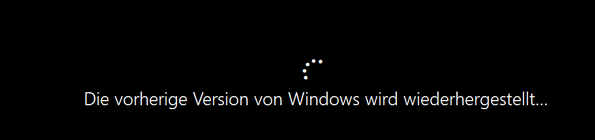
Sobald dieses Problem auftritt, werden Sie sich in einem Wiederherstellungskreislauf von Windows befinden. Deshalb fragen viele von Ihnen vielleicht, wie lange die Wiederherstellung der vorherigen Version von Windows auf Windows 10 dauert. Eigentlich könnte Ihr Computer wahrscheinlich nach ein paar Stunden oder Tagen die Wiederherstellung noch nicht erledigen und noch auf dem schwarzen Bildschirm bleiben. Dann würden Sie fragen: Warum stelle mein Computer die vorherige Version von Windows wieder her? Aller Wahrscheinlichkeit nach ist die Wiederherstellungsdatei beschädigt.
Nachdem Sie schon so viele Informationen über das Problem, dass Sie beim schwarzen Bildschirm „Die vorherige Version von Windows wird wiederhergestellt“, erhalten haben, sollten Sie jetzt die Lösungen dazu suchen. Bitte lesen Sie weiter.
So beheben Sie die Fehlermeldung „Die vorherige Version von Windows wird wiederhergestellt“
Aus der obigen Beschreibung über das Problem „Windows bleibt bei der Wiederherstellung der vorherigen Version hängen“, sollten Sie wissen, dass das Warten nicht sinnvoll ist und dass die Suche nach Lösungen bedeutend ist. Nachdem wir dieses Thema im Internet gesucht haben, finden wir vier nützliche Methoden. Dort werden wir Ihnen diese nacheinander zeigen.
Methode 1: Mit Systemabbild den Computer auf früherem Datum wiederherstellen
Der Computer auf einen früherem Zeitpunkt wiederherzustellen gilt als eine primäre Option, die Ihnen hilft, Ihr Computer in den normalen Status zurückzukehren, falls Wiederherstellen einer früheren Version von Windows im Kreis läuft. Wie können Sie dieses Ziel erreichen? Zur Wiederherstellung Ihres Betriebssystems auf den vorherigen Status gibt es eine Voraussetzung – Ein Systemabbild wurde zuvor schon erstellt.
Ein Systemabbild erstellen
In Windows 10/8/7 oder anderen Betriebssystemen gibt es normalerweise ein integriertes Tool zum Erstellen eines Systemabbilds und Wiederherstellen von dem. Allerdings finden die Meisten von Ihnen es kompliziert, zeitraubend und leicht fehlgeschlagen beim Sichern und Wiederherstellen des Systems. Zum Glück ist MiniTool ShadowMaker dabei hilfreich. Diese professionelle Sicherungs- und Wiederherstellungssoftware für Windows 10/8/7 wurde von MiniTool Team entwickelt. Mit ihren leistungsstarken Funktionen können Sie Dateien, Partition oder Datenträger sichern. Beim Systemausfall unter anderen Umständen bietet Ihnen dieses Tool die beste Systemwiederherstellungslösung. Erhalten Sie mal die Testversion von MiniTool ShadowMaker, mit der Sie diese Software 30 Tage kostenlos verwenden können, oder nutzen Sie direkt die professionale Edition.
Achtung:
- Wenn Sie ein Systemabbild im Voraus mithilfe von MiniTool ShadowMaker erstellt haben, können Sie nach der Erscheinung des Problems „Wiederherstellen der vorherigen Version mit schwarzen Bildschirm“ direkt dieses Systemabbild verwenden, um Windows auf den vorherigen Zeitpunkt zurückzusetzen.
- Wenn dort keine Systemsicherung vorhanden ist, sollten Sie vor dem Starten eines Upgrades oder Downgrades des Betriebssystem eine Sicherung für das Betriebssystem erstellen.
Wissen Sie nicht, wie Sie ein Systemabbild erstellen können, bevor sich die Unfälle beim System ereignen? Befolgen Sie die unter gezeigte Anleitung:
Schritt 1: Öffnen Sie MiniTool ShadowMaker zur seinen Hauptschnittstelle, auf der Sie Connect the Local or Remote Computer wählen können.
Schritt 2: In der „Backup“ Seite können Sie finden, dass die dem System zugehörigen Partitionen standardmäßig ausgewählt werden. Dann wählen Sie eine externe Festplatte als Zieldatenträger aus, um das Backupabbild zu speichern. Danach klicken Sie auf die Schaltfläche „Back up Now“. Nach einigen Minuten wird das Systemabbild erstellt.
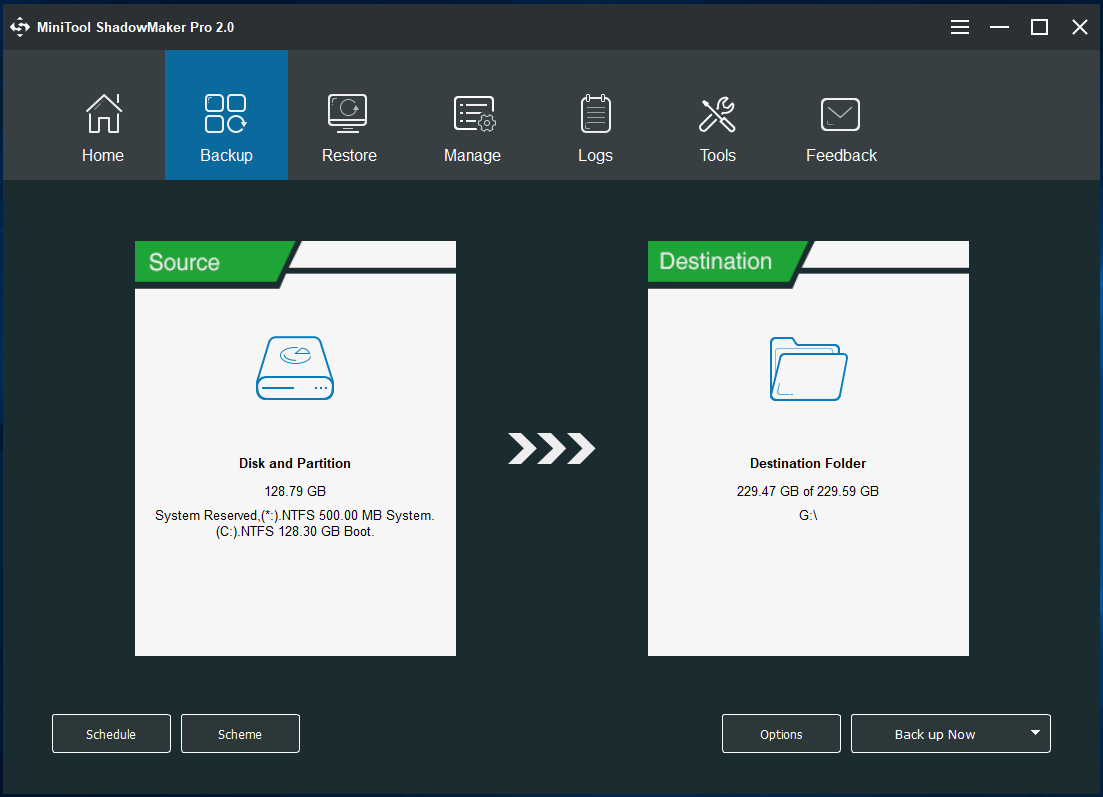
Sie können dem Beitrag „Auf welche Weise können Sie ein Abbild für Windows 10 erstellen“ für mehr Informationen über Systembackup lesen.
Eine Systemwiederherstellung erledigen
Wenn Ihr Computer jetzt beim Wiederherstellen Ihrer vorherigen Version des Windows auf schwarzen Bildschirm stecken bleibt und wenn Sie schon eine Systemsicherung vor dem Problem erstellt haben, können Sie Ihr Windows auf den normalen Stand wiederherstellen. MiniTool ShadowMaker lassen Sie nur WinPE (Windows Preinstallation Environment) betreten, damit Sie die Abbild auf dem Ort des ursprünglichen System wiederherstellen.
Wie können Sie WinPE betreten? Glücklich bietet MiniTool ShadowMaker die „Bootable Medium“ Funktion im „Tool“ Menü. Klicken Sie einfach auf diese Funktion, um eine(n) bootfähige(n) CD/DVD oder USB-Stick zu erstellen. Dann starten Sie Ihr Computer zu WinPE vom bootfähigen Medium.
Heiße Artikel
- So erstellen Sie eine bootfähige CD/DVD-Diskette und einen bootfähigen USB-Stick mit Bootfähigem Media Builder.
- Wie bootet man von gebrannten MiniTool bootfähigen CD / DVD-Disketten oder USB-Sticks?
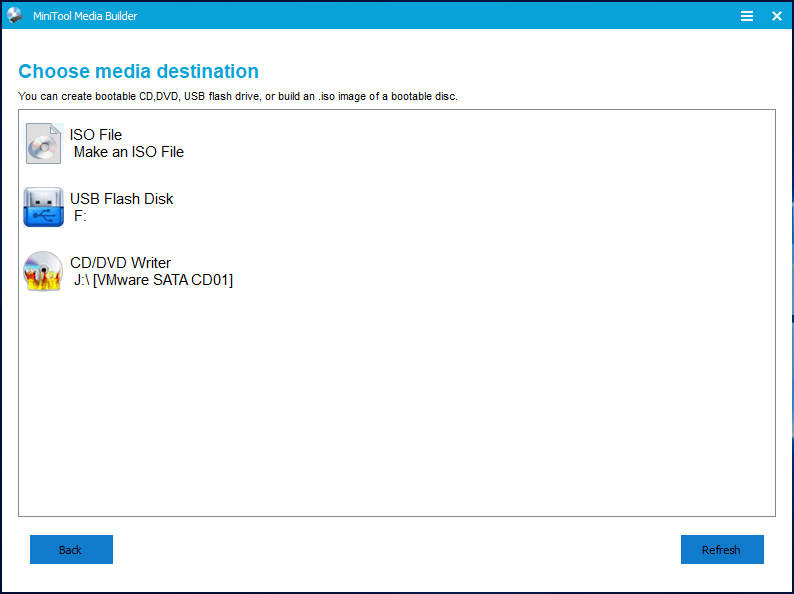
In WinPE wird dann MiniTool ShadowMaker automatisch ausgeführt. Danach werden die Systembackups, die Sie im Voraus erstellt haben, auf der „Restore“ Seite aufgelistet. Starten Sie nun die Wiederherstellung des Computers auf dem früheren Datum in Windows 10 mit der Abbildsicherung.
Hinweis: Auf der bootfähigen Edition von MiniTool ShadowMaker können Sie finden, dass sich die Laufwerkbuchstaben für jede Partition von denen in Windows unterscheiden. Deshalb sollten Sie beim Wiederherstellen vorsichtig überprüfen, ob das Backup die benötigte Version ist.
Schritt 1: Die Backups des Systems werden wie folgt aufgelistet. Klicken Sie die „Restore“ Funktion zur Fortsetzung.
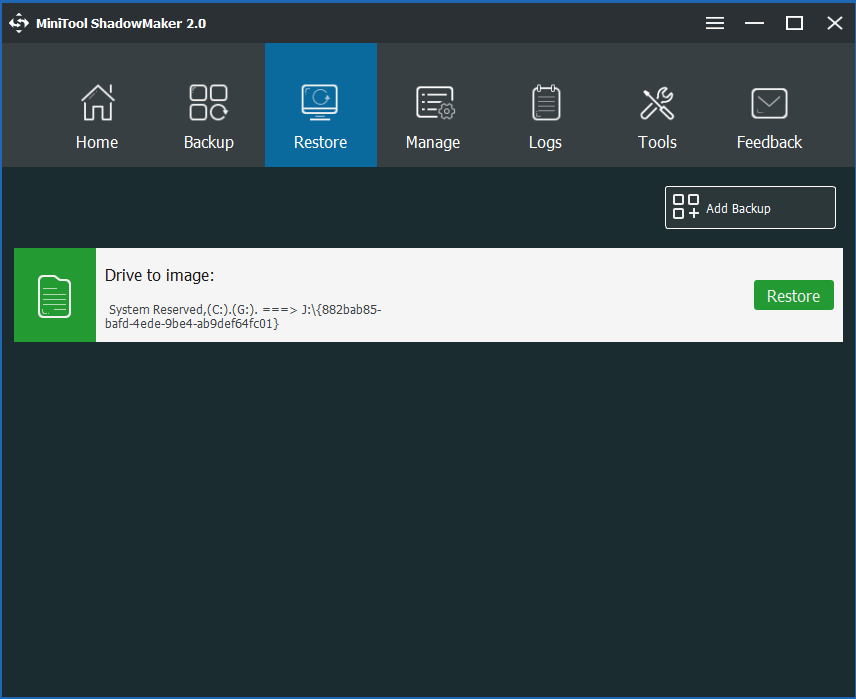
Schritt 2: Dann müssen Sie eine Version der Backups auswählen, mit der Sie Ihr PC wiederherstellen möchten. Dann klicken Sie auf „Next“, damit Sie das Problem, dass Sie beim schwarzen Bildschirm „Die vorherige Version von Windows wird wiederhergestellt“ hängen blieben, beheben.
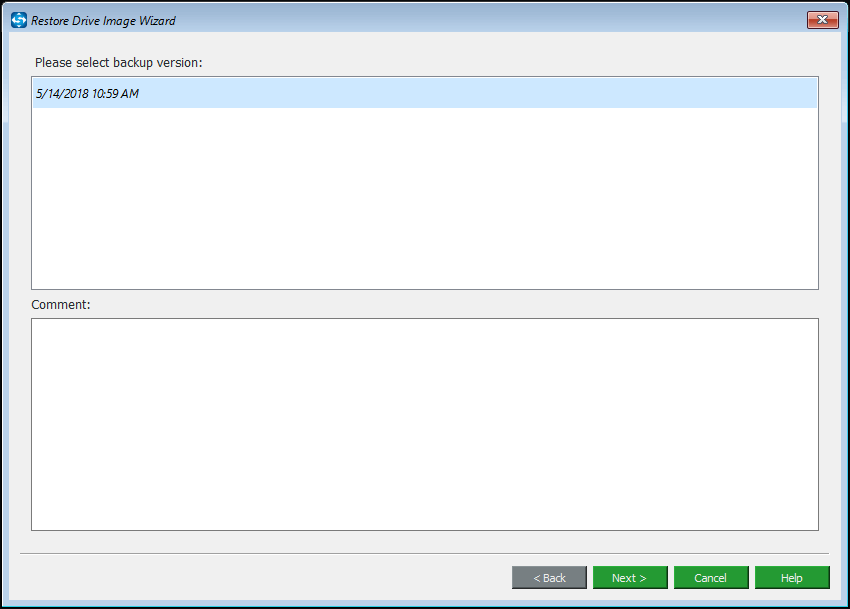
Schritt 3: Danach können Sie in dem folgenden Screenshot alle Partitionen, die die Version des Backups enthält, finden. Wählen Sie die wiederherzustellende Volumes davon und klicken Sie auf „Next“.
Hinweis: „MBR und Track 0“ ist sehr wichtig für die Wiederherstellungsoperation. Deshalb muss es angekreuzt werden. Sonst könnte Ihr Windows 10 nach der Systemwiederherstellung nicht bootfähig sein.
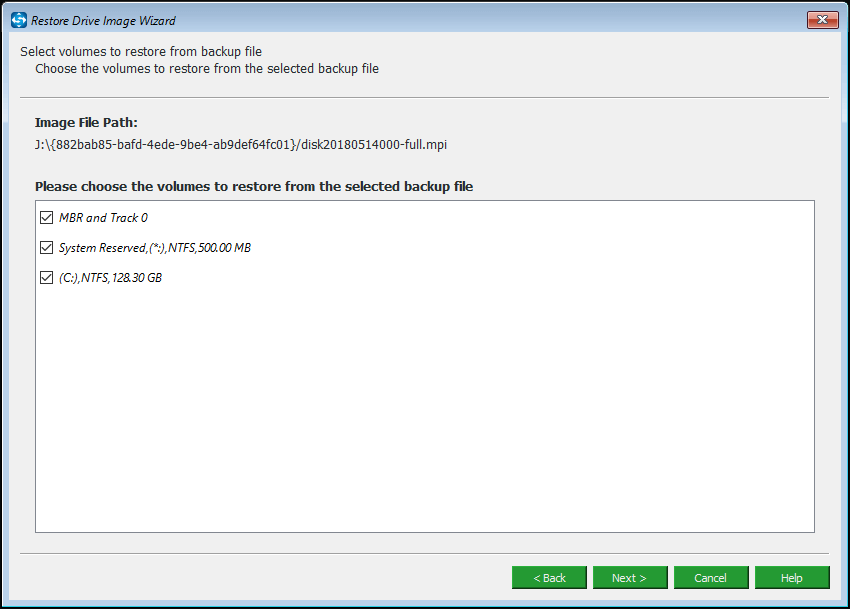
Schritt 4: Dann werden alle Festplatten auf Ihrem Computer dort aufgelistet. Bitte wählen Sie die Systemfestplatte zur Wiederherstellung des Abbilds aus.
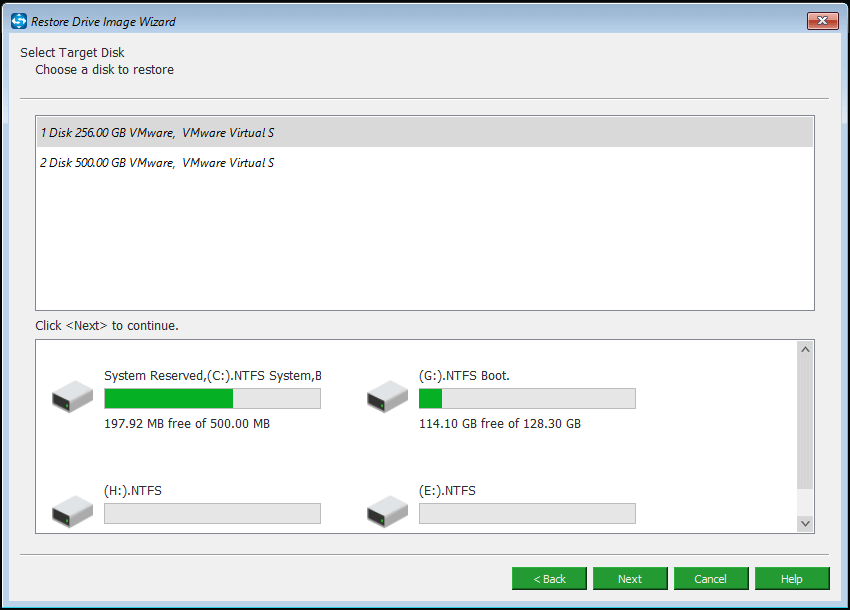
Wenn Sie das Zielgerät gewählt haben, werden Sie eine Warnung erhalten, in dem steht, dass die Daten auf den folgenden Partitionen auf dem Zielgerät während Wiederherstellung des Abbilds überschrieben werden.
MiniTool ShadowMaker wird das Systemabbild auf den denselben Ort der Partition wie die ursprünglichen Systempartition wiederherstellen. Wenn Sie das Abbild auf ein nicht-systematisches Gerät wiederherstellen möchten, werden die Partitionen gelöscht. Deshalb sollten Sie besser das Systemgerät als Zielgerät wählen.
Sehen Sie die Abbildung unten, um weitere Informationen zu erfahren. Dann klicken Sie auf „OK“ zum Fortsetzen.
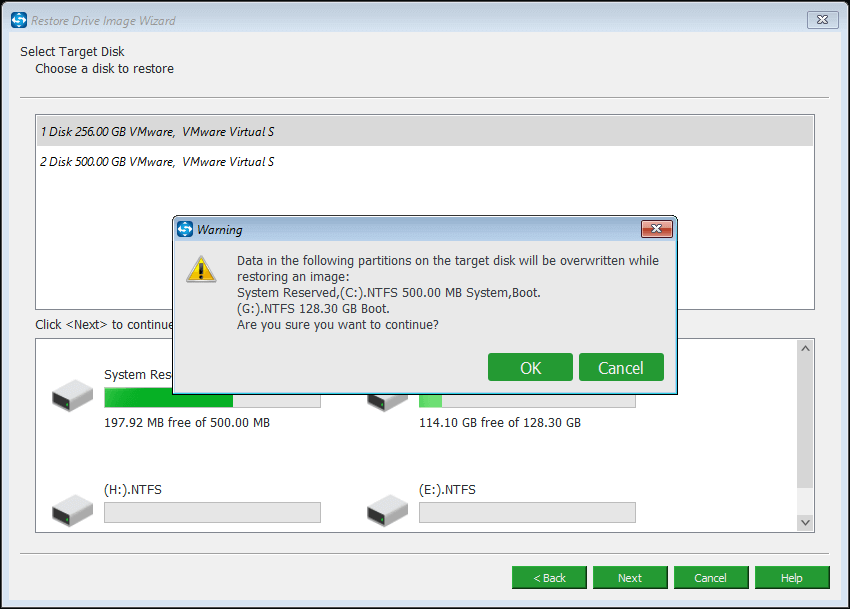
Schritt 5: MiniTool ShadowMaker wird die Schnittstelle des Vorgangs öffnen. Der Wiederherstellungsvorgang wird ein paar Minuten dauern. Gedulden Sie sich mal bitte. Wenn Sie nicht bis zum Ende des Wiederherstellungsvorgangs warten möchten, gilt die Option „Den Computer herunterfahren, wenn die Option abgeschlossen ist“ als eine gute Wahl. Überprüfen Sie es einfach.
Nachdem die Wiederherstellung des Systemabbilds geendet hat, können Sie Windows 10 ausführen. Dann werden Sie finden, dass Ihr Computer schon auf der vorherigen Version wiederhergestellt wird und dass die Fehlermeldung „Die vorherige Version von Windows wird wiederhergestellt“ schon behoben wird.
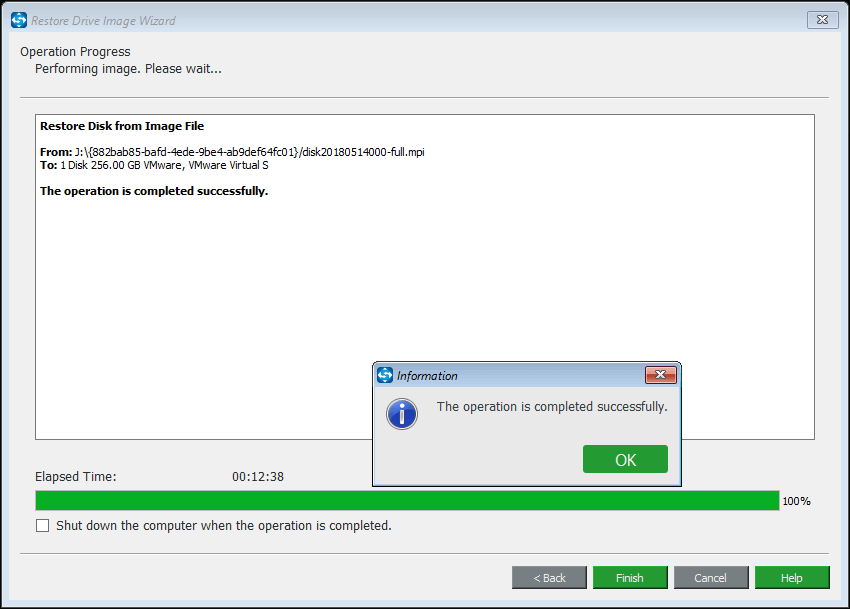
Zusammenfassend können Sie mit Hilfe von MiniTool ShadowMaker, wenn Sie bereits ein Systemabbild erstellt haben, Windows sehr einfach auf das vorherige Datum zurücksetzen. Laden Sie einfach diese professionelle Sicherungs- & Wiederherstellungssoftware kostenlos herunter und probieren Sie es aus.
Methode 2: Ihren PC zurücksetzen
Einige von Ihnen sagen vielleicht, dass Sie vor dem Wiederherstellen von Windows 10 kein Systembackup erstellt haben. Was sollten Sie in diesem Fall tun, um das Betriebssystemproblem zu beheben? Genauer gesagt, können Sie den Computer durch Zurücksetzen des PCs in den richtigen Zustand zurücksetzen.
Wenn Ihr Windows bei dem Problem „Die vorherige Version von Windows wird wiederhergestellt“ hängen bleibt, kann das Betriebssystem nicht mehr gestartet werden. Sie können daher nur in WinRE(Windows Recovery Environment) Ihren PC zurücksetzen. Normalerweise kann Windows 10 beim Systemfehler automatisch WinRE betreten. Wenn es nicht auf WinRE zugreifen kann, können Sie eine Installation von Windows verwenden, um dieses Ziel zu erreichen. Folgen Sie dann denn Anweisungen zum Zurücksetzen des PCs...
Klicken Sie zum Weiterlesen:https://de.minitool.com/datensicherung/vorherige-version-windows-wiederherstellen.html
Links
Themen
MiniTool® Software Ltd. ist ein professionelles Software-Entwicklungsunternehmen und stellt den Kunden komplette Business-Softwarelösungen zur Verfügung. Die Bereiche fassen Datenwiederherstellung, Datenträgerverwaltung, Datensicherheit und den bei den Leuten aus aller Welt immer beliebteren YouTube-Downloader sowie Videos-Bearbeiter. Bis heute haben unsere Anwendungen weltweit schon über 40 Millionen Downloads erreicht. Unsere Innovationstechnologie und ausgebildeten Mitarbeiter machen ihre Beiträge für Ihre Datensicherheit und -integrität.